Wie man Huawei P40/P30/P20 auf Werkseinstellung zurücksetzen kann
In diesem Artikel werden mehrere Methoden beschrieben, wie man ein Huawei-Gerät auf die Werkseinstellungen zurücksetzen kann.
Wer kennt heutzutage Huawei nicht? Die von dem chinesischen Hersteller entwickelten Smartphones ziehen immer mehr Nutzer an. Sein Marktanteil im Vergleich zu Samsung und Apple steigt rasant an, und dafür gibt es verschiedene Gründe. Zunächst einmal sind die Preise für Huawei-Produkte sehr attraktiv. Außerdem bietet das Unternehmen Modelle an, die jedem Geschmack gerecht werden.
Die Mate- oder P-Serie ist dabei, alle Bedürfnisse zu befriedigen. Im Vergleich zur Konkurrenz scheint es günstiger zu sein, sich ein Huawei-Smartphone zu leisten. Zögern Sie nicht, einen Blick auf die verschiedenen Modelle zu werfen, um sich einen Eindruck zu verschaffen.
Video Tutorial: Wie man kann Huawei auf Werkseinstellung zurücksetzen
Methode 1: Das Huawei P30 lite/P20 lite über die Einstellungen zurücksetzen
Trotz der guten Konfiguration und der Leistungsfähigkeit der Huawei-Geräte kann es zu einigen Unzulänglichkeiten im Betrieb kommen. Die Häufung von Fehlern im Android-System kann zu Abstürzen oder sogar zu Blockaden führen. In dieser Situation bevorzugen mehrere Nutzer den Rückgriff auf das Zurücksetzen. Dieser Vorgang kann direkt über die Einstellungen des Huawei-Smartphones durchgeführt werden.
Bevor Sie ihn aktivieren, sollten Sie wissen, dass er alles auf dem Gerät löschen wird. Das Gerät wird keine Dateien mehr enthalten, außer den Systemdaten. Ihr Google-Profil wird ebenfalls verschwinden und Sie müssen sich erneut anmelden. Es wird daher empfohlen, vor dem Zurücksetzen ein vollständiges Backup des Geräts zu erstellen. Der Rest ist einfach. Im Folgenden wird die Vorgehensweise erläutert.
Schritte: Gehen Sie zu den Einstellungen Ihres Huawei-Telefons > Klicken Sie auf „System & Aktualisierungen“ > „Zurücksetzen“ > Einen Modus je nach Ihrem Wunsch wählen wie unten.
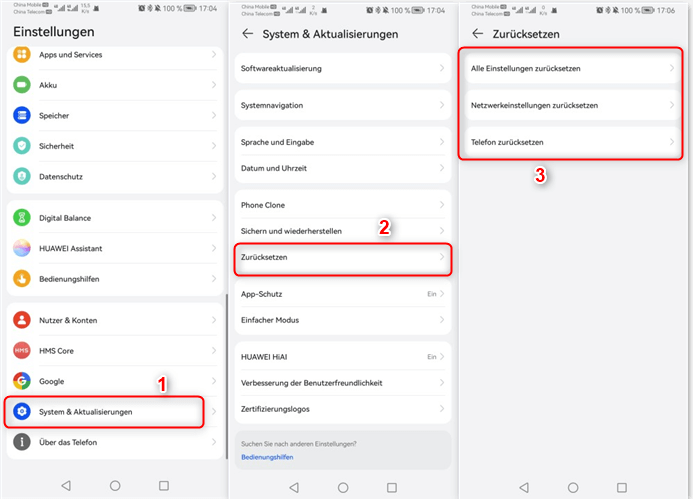
Huawei-Handy zurücksetzen über Einstellungen
Methode 2: Ihr Huawei durch einen Hard Reset zurücksetzen
Abgesehen von den Einstellungen können Sie Ihr Huawei P20/P30 auch über die Tasten zurücksetzen, indem Sie einen Hard Reset durchführen, wodurch Sie einen Werksreset auf Ihrem Huawei durchführen können. Für den Fall, dass Sie nicht mehr auf Ihr Huawei zugreifen können, versuchen Sie diese Methode, um es zurückzusetzen und normal zu verwenden. Sie sollten jedoch bedenken, dass wie bei der ersten Methode auch nach dem Zurücksetzen auf Werkseinstellungen alle Ihre Daten gelöscht werden.
Drücken Sie die Einschalttaste und die Lautstärketaste + für etwa 15 Sekunden > Lassen Sie die Einschalttaste los.
- Wählen Sie mit der Lautstärketaste – die Option Wipe data/factory reset > Bestätigen Sie mit der Einschalttaste.
- Bestätigen Sie diesen Vorgang mit dem Einschaltknopf und Ihr Huawei wird automatisch zurückgesetzt.
- Wählen Sie Reboot system now und das Gerät schaltet sich wieder ein
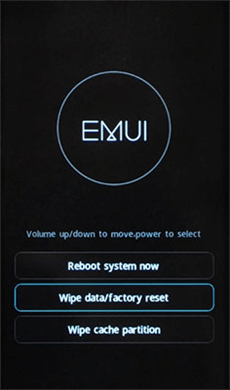
Hard Reset Huawei so durchführen
Methode 3: Zurücksetzen Ihres Huawei-Handys mit Gerätemanager
Es gibt mehrere Methoden, um ein Huawei P20/P30-Smartphone zurückzusetzen. Außer durch Klicks auf dem Telefon können Sie auch Apps verwenden. Der Google Drive Device Manager ist eine der besten Anwendungen für die Verwaltung von Android-Geräten, einschließlich Huawei. Daher können Sie es verwenden, um Ihr Huawei mit ein paar einfachen Klicks zurückzusetzen. Hier sind die Schritte, die Sie ausführen müssen:
- Rufen Sie die Website Mein Gerät suchen auf > Melden Sie sich mit demselben Google-Konto auf Ihrem Huawei-Gerät an.
- Klicken Sie auf „Daten vom Gerät löschen“.
- Sie werden zur erneuten Eingabe des Passworts aufgefordert, geben Sie es ein.
- Klicken Sie auf Löschen, um den Vorgang zu bestätigen.
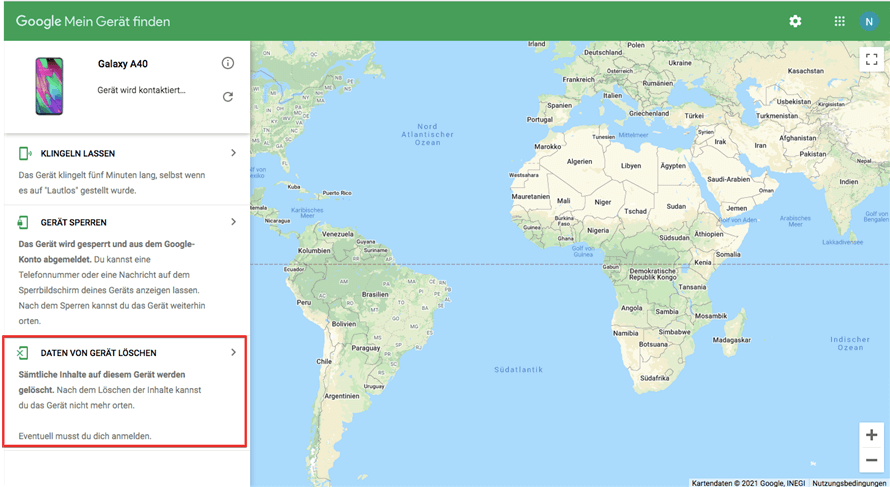
Google Konto-Daten löschen
Um diese Funktion erfolgreich mit Googles Mein Gerät suchen zu nutzen, müssen Sie sicherstellen, dass :
Ihr Huawei ist mit einem WLAN- oder Mobilfunknetz verbunden.
Die Ortungsfunktion ist aktiviert.
Ihr Huawei-Telefon eingeschaltet ist.
Methode 4: Zurücksetzen des Smartphones Huawei P20/P30 mit DroidKit ohne Code
Wenn Sie Ihren Huawei-Passcode vergessen haben, ist es ziemlich ärgerlich. Hier wird noch eine Methode Ihnen vorgestellt, mit der Sie das Handy zurücksetzen können. Die Situation ändert sich jedoch völlig, wenn Sie sich für DroidKit entscheiden. Diese Software ist in der Lage, alle Probleme auf Ihrem Huawei zu beheben, aber Ihre Dateien und Einstellungen werden danach gelöscht. Als Hardware benötigen Sie lediglich ein USB-Kabel, um die Verbindung zwischen Ihrem Handy und Ihrem Computer herzustellen. Den Rest erledigt diese Software.
Auf der DroidKit-Schnittstelle werden Ihnen einige Anweisungen gegeben. Sie sind einfach zu befolgen. Um alles zu erfahren, laden Sie die Software jetzt herunter. Bisher gibt es diese Funktion nur für Samsung-Smartphones, aber sie wird in Kürze auch für Huawei kommen.
Gratis Herunterladen * 100% sauber & sicher
Laden Sie DroidKit herunter und befolgen Sie die folgenden vollständigen Schritte, um Ihr Huawei P20/P30 zurückzusetzen:
Schritt 1: Klicken Sie auf „Bildschirm-Entsperrer“.

wählen Sie die Option „Bildschirm-Entsperrer“ aus
Schritt 2: Schließen Sie Ihr Handy über ein USB-Kabel an den Computer an > Klicken Sie auf „Starten“.

Bildschirm entsperren starten
Schritt 3: Warten Sie, bis DroidKit eine Konfigurationsdatei heruntergeladen hat, tippen Sie dann auf „Jetzt entfernen“.

DroidKit Bildschirm-Entsperrer auf „Jetzt entfernen“ klicken
Schritt 4: Wählen Sie Ihre Gerätemarke und klicken Sie auf „Weiter“.

Gerätemarke zur Entsperrung wählen
Schritt 5: Dann folgen Sie den weiteren Schritten, Ihr Handy wird zurückgesetzt.
Fazit
Um Ihr Huawei unter Beibehaltung aller Daten zurückzusetzen, müssen Sie die vierte Methode wählen. DroidKit ist ein bewährtes Programm zur Behebung von Android-Fehlern. Sie verdient zweifellos eine Chance von Ihnen.
Weitere Fragen über Produkt? Kontaktieren Sie bitte userem Support Team, um Lösungen schnell zu bekommen >





